Vmware虚拟机网络模式及虚拟机与物理机通信方法
Vmware虚拟机软件是一个“虚拟PC”软件,它使你可以在一台机器上同时运行二个或更多Windows、DOS、LINUX系统,目前Vmware提供行业最专业的虚拟机,而Vmware虚拟机的网卡模式也分为几种,下面诚恺科技小编主要同大家一起分享VMware虚拟机网络模式以及使用何种模式完成虚拟机与物理机通信?
一、虚拟机网卡模式分类
虚拟机网卡模式,共5种,如下,在此主要讲解前三种,即桥接模式,NAT模式,仅主机模式。
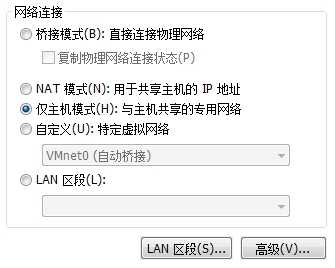
二、虚拟机环境
物理机系统:win7旗舰版
虚拟机系统:RedHat6.5
虚拟机软件:VMware Workstation 10(点击即可下载)
三、网卡简介
我们首先说一下VMware的几个虚拟设备
VMnet0:用于虚拟桥接网络下的虚拟交换机
VMnet1:用于虚拟Host-Only网络下的虚拟交换机
VMnet8:用于虚拟NAT网络下的虚拟交换机
VMware Network Adepter VMnet1:Host用于与Host-Only虚拟网络进行通信的虚拟网卡
VMware Network Adepter VMnet8:Host用于与NAT虚拟网络进行通信的虚拟网卡
其中VMnet0、VMnet1和VMnet8是虚拟机自身的虚拟交换机。
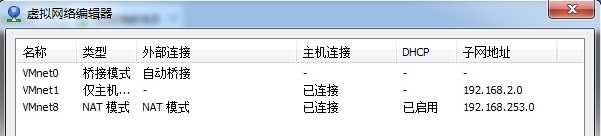
VMware Network Adepter VMnet1和VMware Network Adepter VMnet8是物理机安装完虚拟机后生成的虚拟网卡。
四、Vmware虚拟机网络模式简介
1.桥接模式:
桥接网络是指本地物理网卡和虚拟网卡通过VMnet0虚拟交换机进行桥接,物理网卡和虚拟网卡在拓扑图上处于同等地位(虚拟网卡既不是VMware Network Adepter VMnet1也不是VMware Network Adepter VMnet8)。桥接模式必须要使用交换机或路由器才能和外界通信,此时,虚拟机自身和物理机是相互独立的,处于同等地位,如果虚拟机和物理机的网卡在同一网段,是相互能通信的。
2.NAT模式:
在NAT网络中,会用到VMware Network Adepter VMnet8虚拟网卡,主机上的VMware Network Adepter VMnet8虚拟网卡被直接连接到VMnet8虚拟交换机上与虚拟网卡进行通信。VMware Network Adepter VMnet8虚拟网卡的作用仅限于和VMnet8网段进行通信,它不给VMnet8网段提供路由功能,所以虚拟机虚拟一个NAT服务器,使虚拟网卡可以连接到Internet。VMware Network Adepter VMnet8虚拟网卡的IP地址是在安装VMware时由系统DHCP指定生成的,我们不要修改这个数值,否则会使主机和虚拟机无法通信。
3.仅主机模式:
在Host-Only模式下,虚拟网络是一个全封闭的网络,它唯一能够访问的就是主机。其实Host-Only网络和NAT网络很相似,不同的地方就是Host-Only网络没有NAT服务,所以虚拟网络不能连接到Internet。主机和虚拟机之间的通信是通过VMware Network Adepter VMnet1虚拟网卡来实现的。
五、使用“仅主机模式”让虚拟机和物理机进行相互通信
1.首先编辑物理机的VMware Network Adepter VMnet1网卡信息。

2.假设我们目前使用192.168.2.0/24网段内的地址。
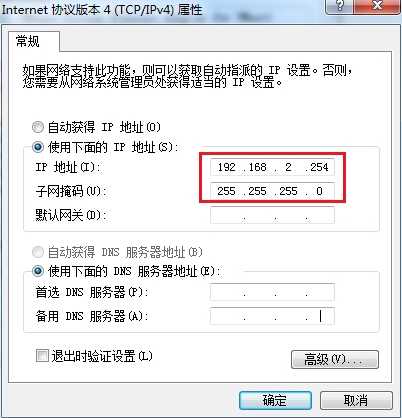
3.找到相对应的虚拟机,点击“设置”,进行编辑。
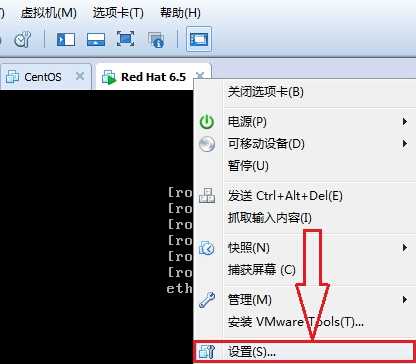
4.让网络适配器选择“仅主机模式”,并且设备状态要连接上。
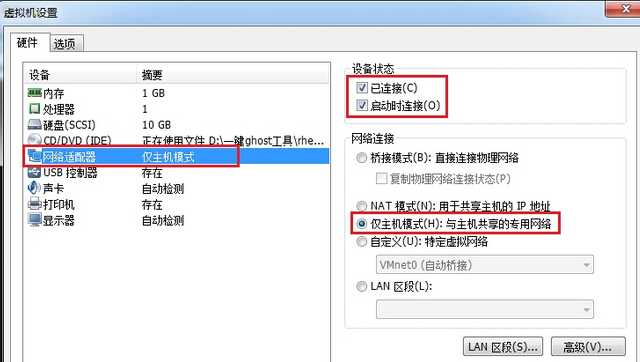
5.进入虚拟机系统内,查看网卡的名字(eth1),一定要先查看网卡的名字再编辑网卡的参数信息。
1# setup //按照图示,一步一步操作即可。
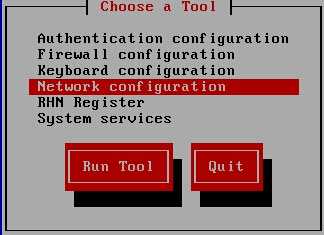
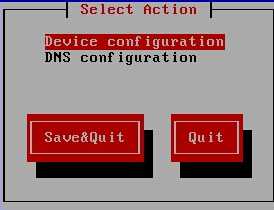
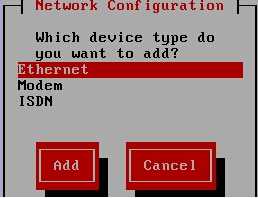
新建一块网卡设备。

编辑eth1的网卡信息,同样和VMware Network Adepter VMnet1一样在192.168.2.0/24网段内。
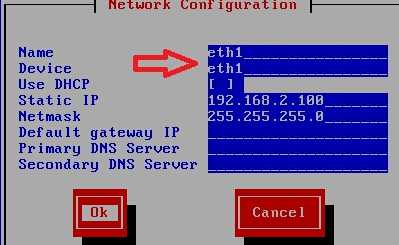
7.编辑完成后,保存并一步步退出,再执行重启网卡操作。
1# service network restart //重启网卡
8.查看网卡参数信息,已设置完毕。
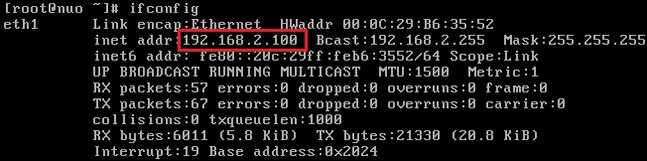
9.在物理机中ping刚才设置的IP,是能正常通信的。
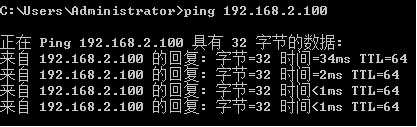
10.如果设置网卡参数并重启后,查看网卡信息,找不到IP地址,如下。
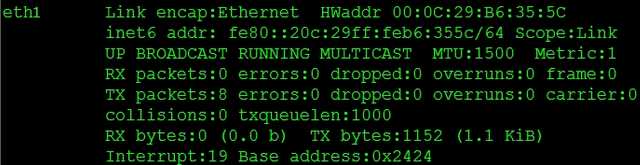
11.进入具体网卡配置文件,添加或修改参数即可。
1# vim /etc/sysconfig/network-scripts/ifcfg-eth1
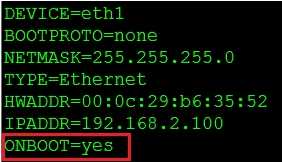
ps1:如果不想使用图形界面也可使用命令符敲入网卡参数,但是重启机器后IP丢失,只是临时的,没有写入配置文件。
1# ifconfig eth1 192.168.2.100 netmask 255.255.255.0 //配置IP及子网掩码
2# route add default gw 192.168.2.1 //设置默认网关
3# vim /etc/resolv.conf //添加DNS
4 nameserver 8.8.8.8
ps2:为什么我们使用host-only方式让虚拟机和物理机通信,而不用另外两种方式?
首先,桥接的方式必须要有一台实体的交换机或路由器,这种条件不一定完全满足;
其次,NAT模式是通过虚拟机自身系统的DHCP获得的IP地址,不固定,做实验不方便;
所以,以上小编主要同大家重点分享利用“仅主机模式”的方式让虚拟机与物理机进行通信,希望对大家有所参考。
